
Nếu bạn sử dụng máy tính dùng chung, một cách để giữ cho người dùng khác khỏi một số ứng dụng nhất định là yêu cầu mật khẩu để mở ứng dụng đó. Bạn có thể bảo vệ mật khẩu các ứng dụng riêng lẻ với ứng dụng của bên thứ ba.
Bạn có nên làm điều này? Đọc những hạn chế này
Trong hướng dẫn này, chúng tôi sẽ sử dụng Hộp khóa của tôi , cung cấp một phiên bản miễn phí và trả phí. Có những ứng dụng của bên thứ ba khác có sẵn cung cấp các thử nghiệm miễn phí - bao gồm Bảo vệ thư mục. , cũng có thể bảo vệ các ứng dụng, nhưng yêu cầu bạn phải mua giấy phép sau khi dùng thử kết thúc.
Miễn phí không được biết đến với sự riêng tư hoặc bảo mật của nó. Có những rủi ro liên quan khi sử dụng phần mềm miễn phí như một phương tiện nhanh chóng và dễ dàng để kết thúc. Hầu như tất cả các phần mềm miễn phí đi kèm với bloatware và trong khi hầu hết các bloatware không độc hại, đó không phải lúc nào cũng là trường hợp. Nhưng ngay cả khi bloatware không độc hại, nó sẽ tiêu thụ không gian đĩa, lần lượt có thể làm chậm máy tính của bạn - một mức giá không sẵn sàng trả cho phần mềm miễn phí.
CÓ LIÊN QUAN: Truyền bá: Ninite là nơi an toàn duy nhất để nhận phần mềm miễn phí Windows
Ứng dụng phần mềm miễn phí đặc biệt Chúng tôi đang sử dụng trong bài viết này làm tốt công việc thực hiện những gì nó nói: Mật khẩu bảo vệ các thư mục (và các ứng dụng trong các thư mục đó) và ngăn chặn quyền truy cập từ những người dùng trái phép. Tuy nhiên, có những cách xung quanh điều này. Ví dụ, nếu ai đó đăng nhập bằng tài khoản quản trị viên, chúng có thể hoạt động xung quanh hộp khóa bằng cách thay đổi quyền Windows, có quyền truy cập vào các thư mục bị khóa trước đó. Trong khi không phải là điều dễ nhất để làm, nó Là khả thi.
Các lựa chọn thay thế cho ứng dụng bảo vệ mật khẩu
Nếu bạn muốn thực sự ứng dụng bảo vệ mật khẩu, có các biện pháp khác, bạn có thể dành ngoài việc tải xuống các ứng dụng của bên thứ ba. Ví dụ: nếu mục tiêu của bạn là điều chỉnh nội dung và thời gian màn hình cho con bạn, bạn có thể đặt quy tắc bằng cách sử dụng Kiểm soát của phụ huynh của Windows 10 .
Bạn có thể Sử dụng tài khoản người dùng Windows riêng biệt Để ngăn chặn những người khác sử dụng PC dùng chung từ việc truy cập các tệp của bạn.
Nếu bạn muốn bảo vệ các ứng dụng nhất định trên máy tính có liên quan đến kinh doanh, nhưng bạn có tài khoản được chia sẻ với người phối ngẫu, bạn có thể Tạo một tệp container được mã hóa và cài đặt ứng dụng đến vị trí đó.
Điều đó nói rằng, nếu những gì bạn cần là một giải pháp tạm thời nhanh chóng và (lý tưởng), đây là những gì bạn có thể làm.
CÓ LIÊN QUAN: Cách mật khẩu Bảo vệ tệp và thư mục với mã hóa
Khóa ứng dụng trên Windows 10
Ngày thứ nhất, Tải xuống và cài đặt Hộp khóa của tôi Bằng cách đi đến trang "My Lockbox" trên trang web FSPRO LABS và nhấp vào nút "Tải xuống".
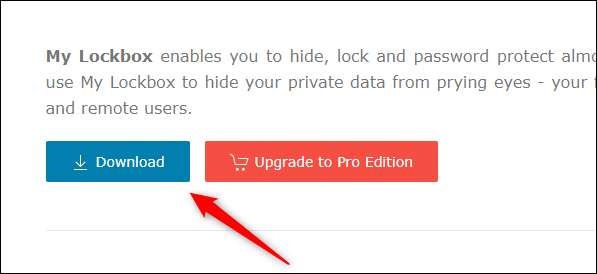
Sau khi tải xuống, bấm đúp vào biểu tượng "mylockbox_setup". Điều này sẽ khởi chạy trình hướng dẫn cài đặt LockBox của tôi.
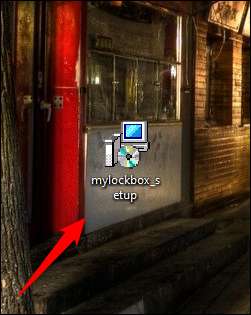
Thuật sĩ sẽ mang bạn qua quy trình thiết lập. Hai cửa sổ đầu tiên sẽ yêu cầu bạn chọn một ngôn ngữ và chấp nhận Thỏa thuận cấp phép. Sau đó, bạn sẽ được yêu cầu chọn một thư mục để cài đặt hộp khóa của mình. Đây là
C: \ Tệp chương trình \ Hộp khóa của tôi
theo mặc định. Nếu bạn muốn thay đổi vị trí, hãy nhấp vào "Duyệt" và sau đó chọn vị trí cần cài đặt Hộp khóa của tôi. Nếu không, nhấp vào "Tiếp theo".
Bạn sẽ cần ít nhất 9 MB Không gian trống của đĩa để cài đặt hộp khóa của tôi.
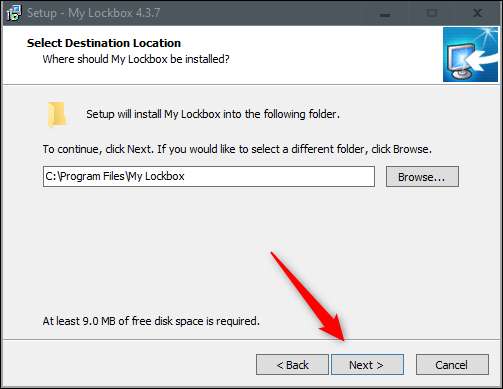
Tiếp tục qua trình hướng dẫn và, ở cuối, nhấp vào "Cài đặt". Cài đặt phần mềm chỉ nên mất vài giây.
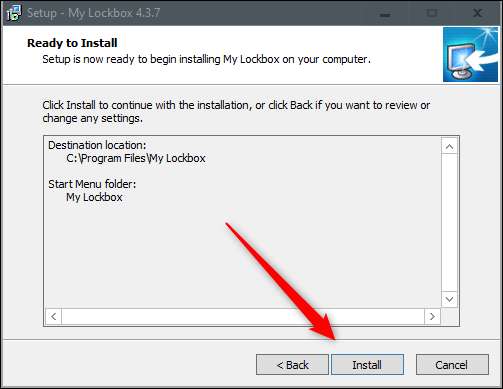
Hộp khóa của tôi sẽ được cài đặt. Bấm đúp vào biểu tượng ứng dụng để khởi chạy nó.

Điều đầu tiên bạn sẽ được yêu cầu làm khi khởi chạy ứng dụng là thêm mật khẩu. Nhập mật khẩu mạnh và gõ lại để xác nhận nó. Nếu cần, hãy thêm một gợi ý và địa chỉ email của bạn để khôi phục mật khẩu trong trường hợp bạn quên.
Nhấp vào "OK" để tiếp tục.
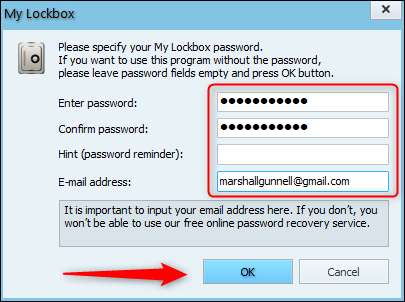
Tiếp theo, bạn sẽ được yêu cầu chọn thư mục bạn muốn bảo vệ. Những gì bạn muốn làm ở đây là chọn thư mục chứa ứng dụng bạn muốn khóa. Nếu bạn khóa thư mục chứa ứng dụng, bạn sẽ không thể mở ứng dụng ngay cả khi bạn cố truy cập ứng dụng từ menu Bắt đầu hoặc phím tắt máy tính để bàn .
Nhấp vào "Duyệt" để mở tệp Explorer.
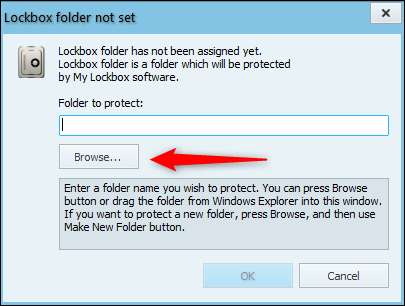
Điều hướng đến thư mục chứa ứng dụng bạn muốn khóa, nhấp vào nó để chọn nó và sau đó nhấp vào "OK." Trong ví dụ này, chúng tôi sẽ chọn thư mục chứa Google Chrome.
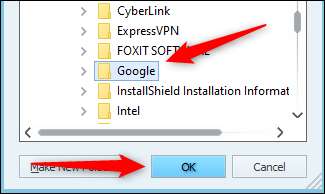
Xác nhận đường dẫn tệp trong hộp "Thư mục để bảo vệ" và sau đó nhấp vào "OK."
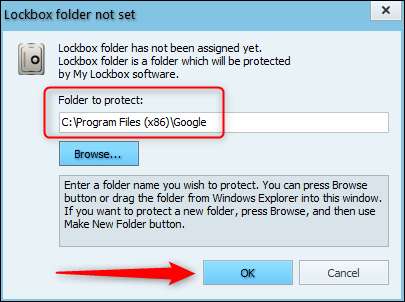
Bây giờ bạn sẽ bị từ chối truy cập khi cố gắng khởi chạy ứng dụng.
Để mở ứng dụng, khởi chạy hộp khóa của tôi và nhập mật khẩu. Nhấp vào "OK."

Nội dung của thư mục bị khóa sẽ xuất hiện trong "Trình duyệt tệp Lockbox của tôi." Bạn có thể nhấp đúp vào ứng dụng ở đây hoặc bất kỳ nơi nào khác, để khởi chạy nó.
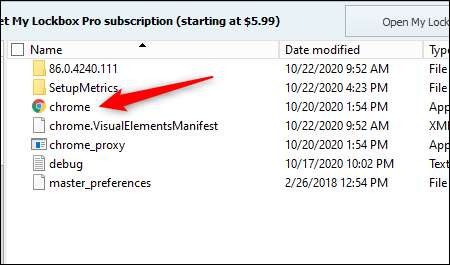
Ứng dụng này sẽ có thể truy cập mà không cần bảo vệ cho đến khi bạn bật lại cài đặt. Để làm như vậy, nhấp vào nút "Kích hoạt bảo vệ" ở góc trên bên phải của ứng dụng Lockbox của tôi.
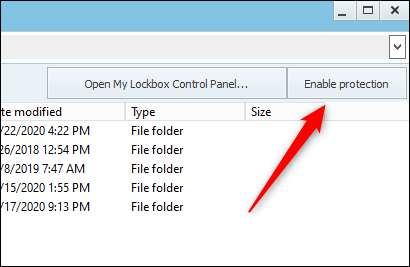
Ứng dụng bên trong thư mục bây giờ sẽ đứng sau tường mật khẩu một lần nữa. Đảm bảo kích hoạt tính năng bảo vệ này mỗi lần bạn hoàn thành việc sử dụng ứng dụng.






